Speedtestの使い方完全ガイド|測定のコツと注意点

「ネットが遅い…」そんなときに便利なのがSpeedtestです。
でも、いざ使ってみると「結果の見方がわからない」「正しく測れているの?」と不安になる方も多いのではないでしょうか。
本記事ではSpeedtestの正しい使い方と結果の見方を、初心者でもわかりやすく解説します。

1. Speedtestとは?基本を知ろう

1-1. Speedtestはどんなサービス?
Speedtest(スピードテスト)は、インターネットの「はやさ」を調べるサービスです。
アプリやホームページをひらいて「GO(スマホ版は『スタート』)」と書かれたボタンを押すだけで、自分の回線の速さをチェックできます。
むずかしい設定は一切なく、だれでも使えるのがポイントです。
「ネットのはやさを一瞬で測れる道具」と覚えておけば大丈夫です。
1-2. 使えるデバイス(スマホ/PC)
Speedtestはスマホでもパソコンでも使えます。
スマホならアプリをダウンロードしてボタンを押すだけ、パソコンならブラウザで公式サイトを開いて測れます。
どちらもやり方はシンプルで、ほとんど同じです。
スマホでもPCでも「ボタンひとつ」で調べられる、とても便利なサービスです。
2. Speedtestの使い方(測定手順)

2-1. スマホアプリをインストールして準備する
Speedtestをスマホで使うには、まずアプリを入れて初期設定を進める必要があります。
画面を順番に見ながら進めれば、初心者の方でも迷うことはありません。
1️⃣ アプリをインストール
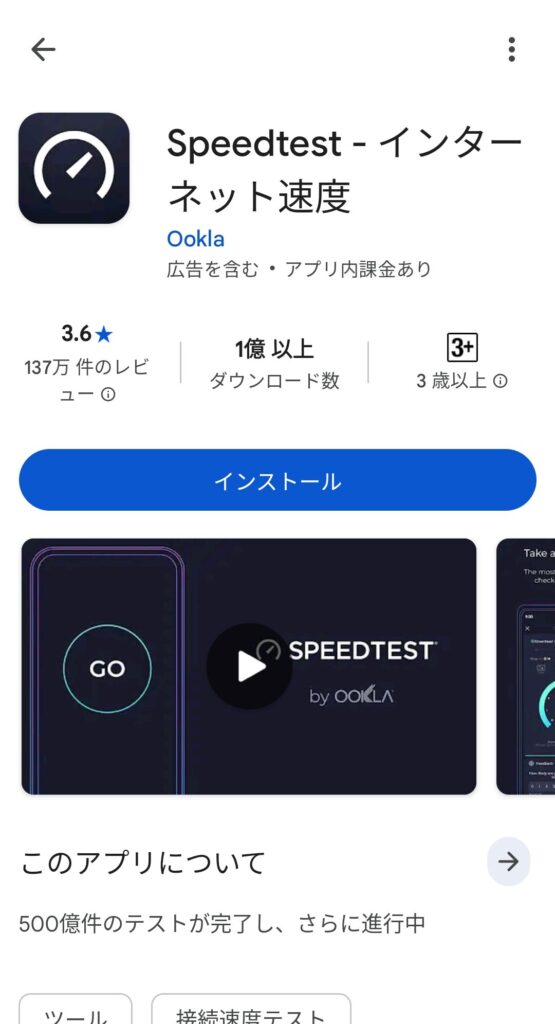
Google PlayやApp Storeで「Speedtest」と検索し、インストールします。
2️⃣ ようこそ画面が表示される
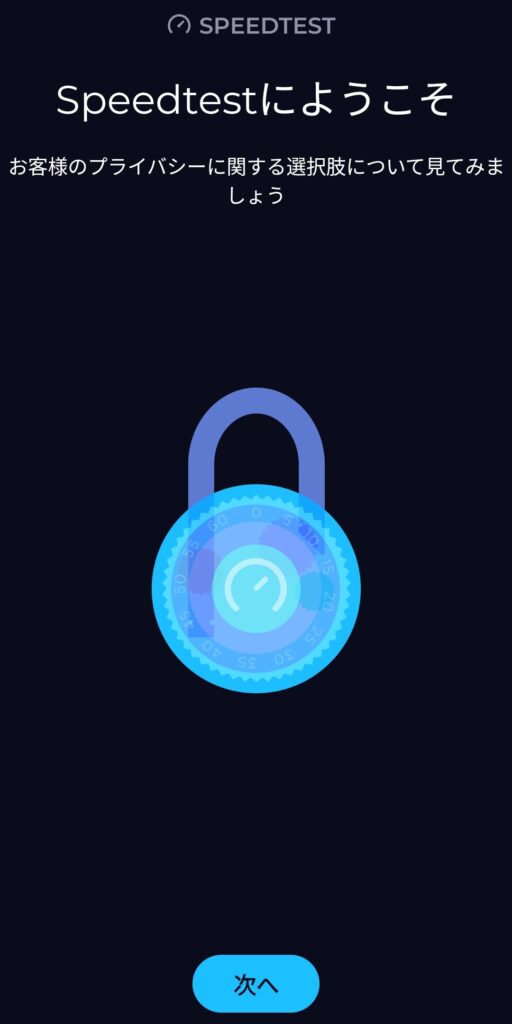
アプリを開くと「Speedtestへようこそ」と表示されます。
「次へ」をタップしましょう。
3️⃣ 権限についての説明
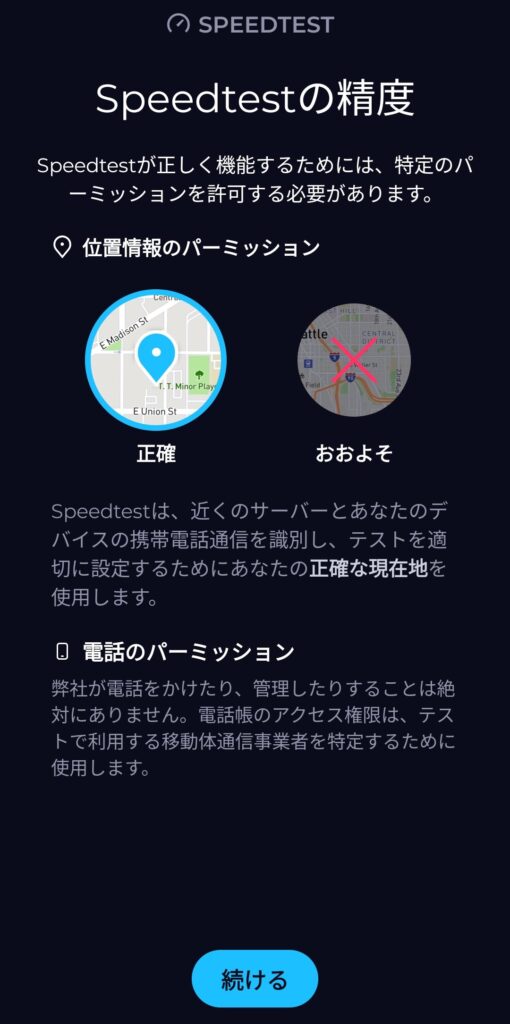
「正確に測るために位置情報を使います」といった説明が出ます。基本的には「許可」を選べば問題ありません。
4️⃣ 位置情報アクセスの確認
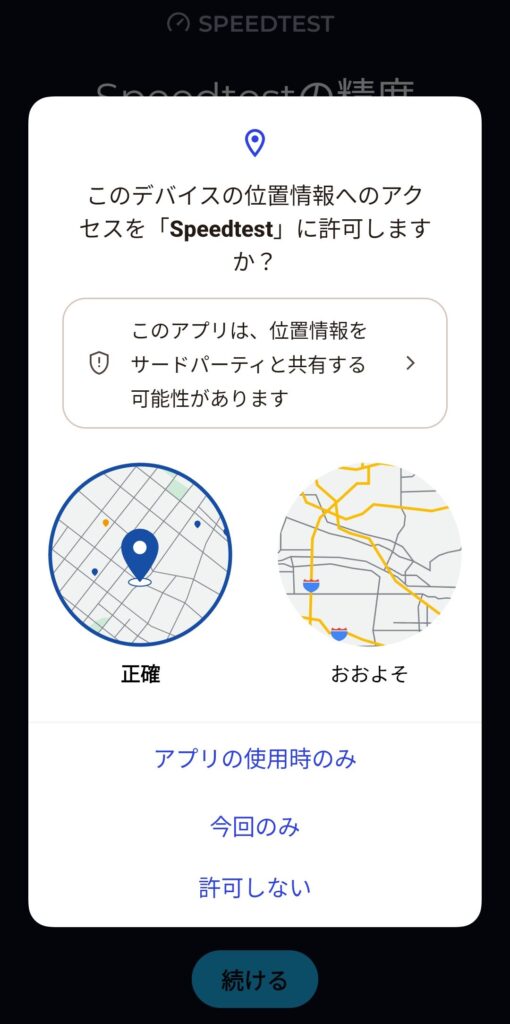
端末の位置情報を使うかどうか聞かれます。「アプリの使用時のみ」を選ぶのがおすすめです。
5️⃣ 電話の権限についての確認
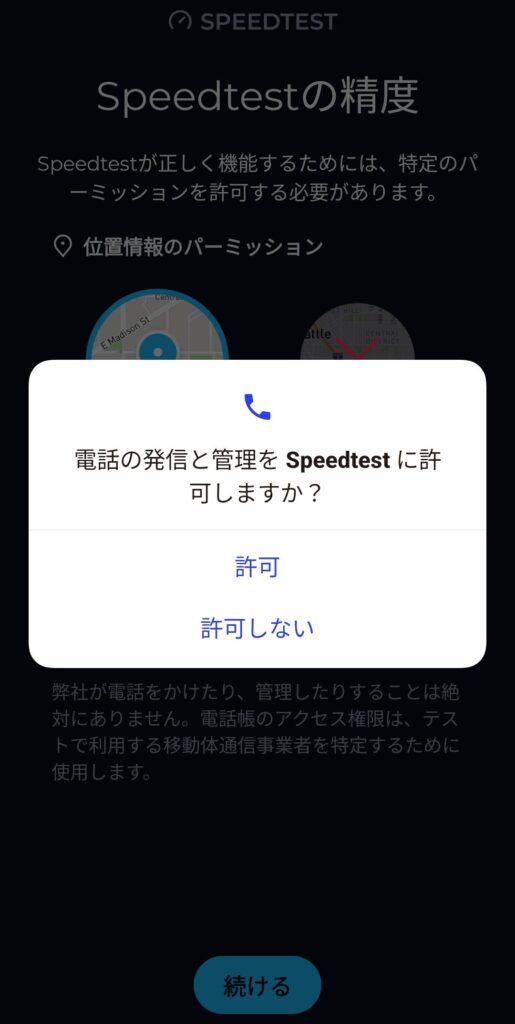
「電話の発信と管理を許可しますか?」と表示されます。測定に必要なため「許可」を押して進めましょう。
6️⃣ プライバシーポリシーの確認
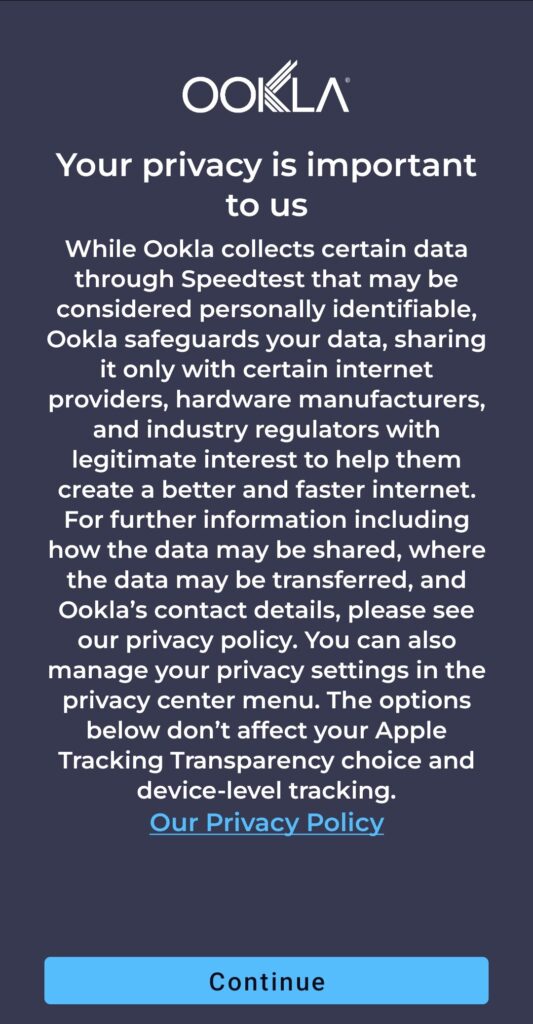
Ooklaのプライバシーポリシーが表示されます。「Continue」を押して次へ進みます。
7️⃣ スタート画面に到達

画面中央に大きく「スタート」と出れば準備完了です。ここをタップすると測定が始まります。
これで「アプリを入れる → 権限を設定する → 測定スタート」までスムーズに進めます。
2-2. スマホアプリでの測定方法
まずはスマホに「Speedtest」というアプリを入れます。
アプリを開いてまんなかの「スタート」ボタンを押すと、自動ではかり始めます。
30秒ほどで数字が出てきて、あなたのネットの速さがわかります。
スマホではアプリを入れて「スタート」を押すだけ、とても簡単です。
Speedtestのアプリを使うと、前に測った速さが記録として残ります。
これで「昨日の夜は遅かったけど、朝は速かった」など、時間による違いをあとから比べることができます。
2-3. パソコンでの測定方法
パソコンでは、ブラウザ(ChromeやEdgeなど)でSpeedtestの公式サイトを開きます。
画面に出ている「GO」をクリックすると、スマホと同じように数字が出ます。
ソフトを入れる必要はありません。
パソコンはサイトを開いてクリックするだけ、こちらもすぐに使えます。
2-4. 測定前に準備しておくこと
正しくはかるためには、いくつか工夫があります。
他のアプリで動画を見たりダウンロードしたりしていると、数字が低く出てしまうことがあります。測るときは余計なアプリを閉じておくと安心です。
測定の前に「ネットを使っているものを止める」と、より正確な結果が出ます。
同じWi-Fiを家族みんなで使うと、速さが分け合いになって遅くなります。
たとえば、お父さんが映画を見ていて、お母さんが動画をアップロードしていると、自分のゲームや動画が遅くなることもあります。
3. Speedtestの結果の見方
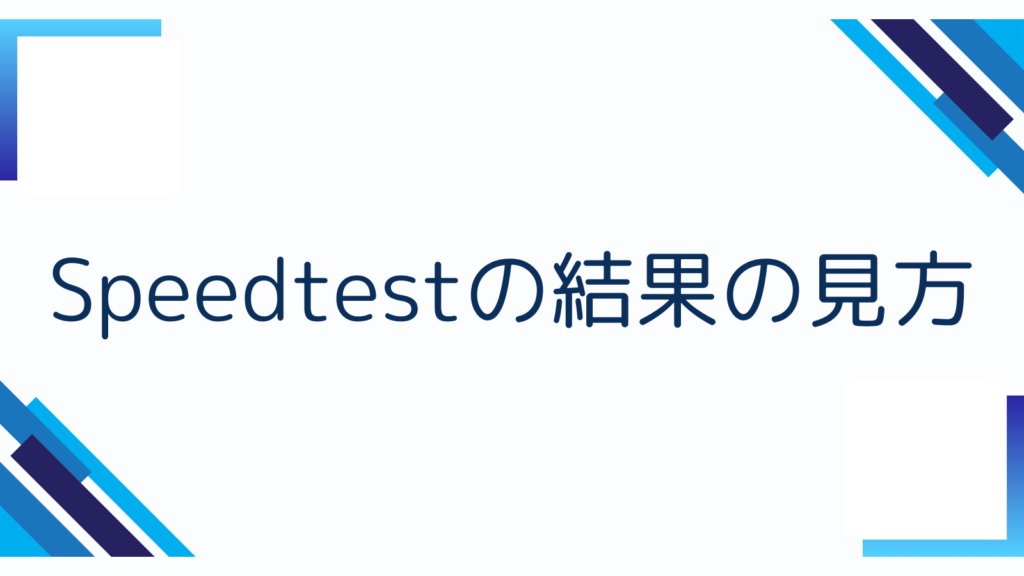
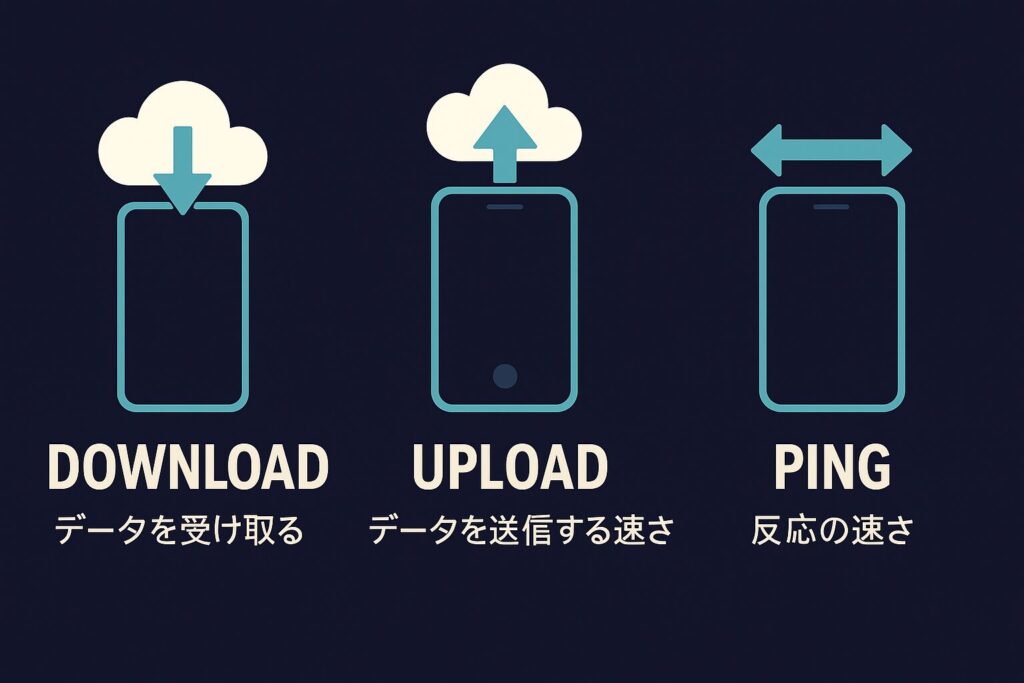
3-1. ダウンロード速度とは?
ダウンロード速度は「ネットから自分のスマホやパソコンにデータをひっぱってくる速さ」です。
数字が大きいほど、動画が止まらずに見られたり、アプリが早くダウンロードできます。
ネットで映画やYouTubeを楽しむなら、この数字が大きいほど安心です。
3-2. アップロード速度とは?
アップロード速度は「自分のスマホやパソコンからネットにデータを送る速さ」です。
写真をSNSに投稿したり、オンライン授業で自分の声や映像を送るときに大切になります。
自分から「発信」するときに、この数字が大きいとスムーズです。
3-3. Ping(応答速度)とは?
Ping(ピング)は「反応の速さ」をあらわす数字です。
値が小さいほど、ゲームやビデオ通話で動きがなめらかになります。
逆に大きいと、動きが遅れたりカクカクしたりします。
ゲームや通話を快適にしたいなら、Pingは小さい方がいいです。
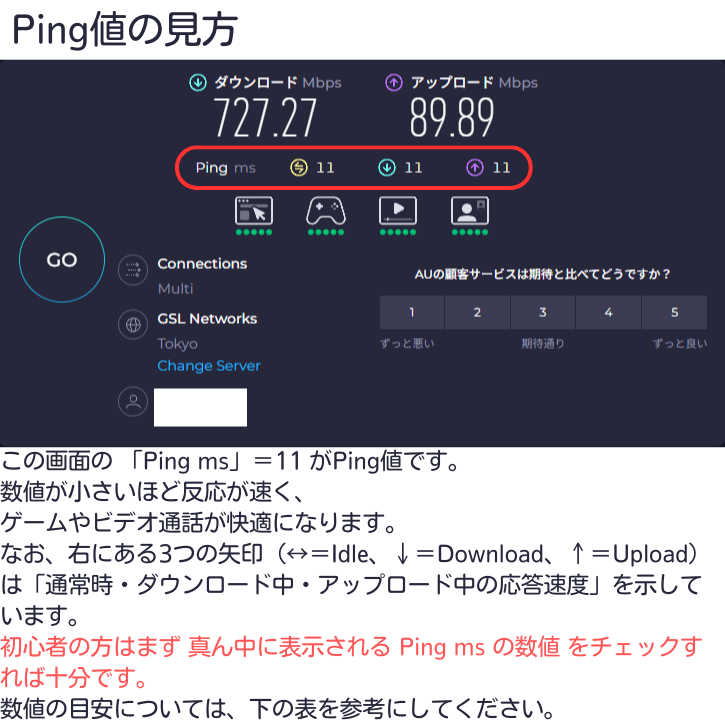
数値の目安(参考)
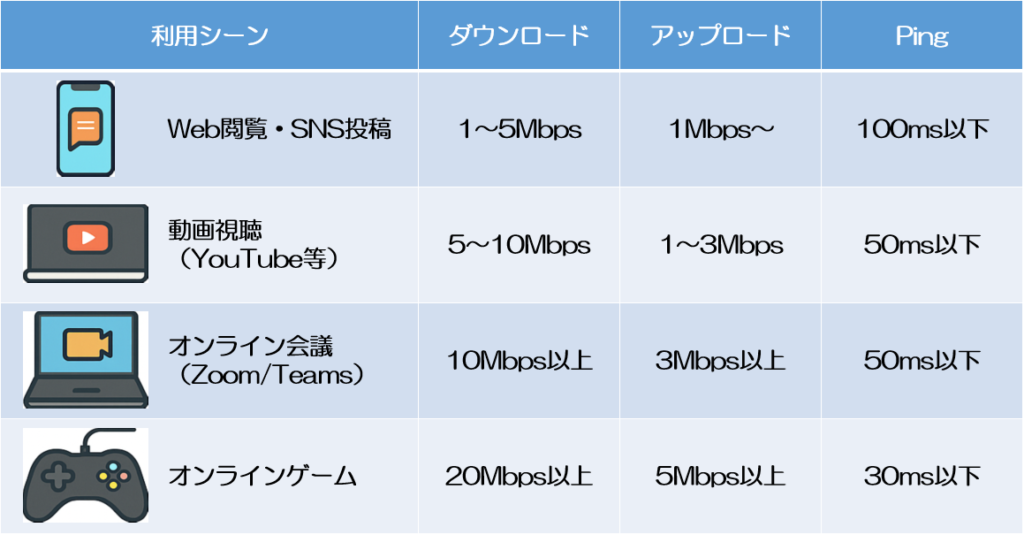
Mbps(メガビット毎秒) は「ネットでデータをどれくらい速くやりとりできるか」を表す単位です。数字が大きいほど、動画やアプリをサッと読み込めます。
ms(ミリ秒) は「反応の速さ」を表す単位で、小さいほどゲームや通話の動きがスムーズです。
あくまで目安ですが、この数値を基準に「快適かどうか」を判断できます。
Mbpsやmsの意味がわかると、「この数字って遅いの?」が判断しやすくなります。
用途別の目安も、図で整理しています。
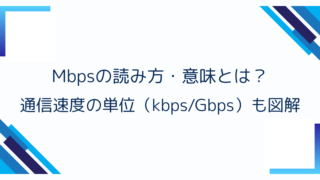
4. 正しく測定するコツと注意点

4-1. 測定タイミングで数値が変わる理由
ネットの速さは、時間によって変わります。
夜はみんなが動画を見たりゲームをするので混んでしまい、昼より遅くなることがあります。
だから1回だけでなく、何回か測ると本当の速さが見えてきます。
速さは時間帯で変わるので、何度か測って比べるのがコツです。
夜だけ数字がガクッと落ちるなら、原因はWi-Fiではなく「回線の混雑」の可能性が高いです。
見分け方と対処の順番は、次の記事にまとめています。

4-2. Wi-Fiと有線で違いはある?
Wi-Fiは便利ですが、電波の強さで速さが変わります。
壁が多い部屋やルーターから遠い場所だと遅くなりがちです。
有線ケーブルでつなげば、電波に左右されず安定した速さが出やすいです。
本当に正確に知りたいときは、有線接続がオススメです。
有線で測るなら、ケーブルが古いせいで数字が伸びないケースもあります。
まずは LANケーブル規格の違い(CAT5〜CAT8) を確認しておくと安心です。
同じWi-Fiでも「2.4GHz」と「5GHz」で届き方や速さが変わります。
周波数ごとの特徴と使い分けは、図でまとめています。
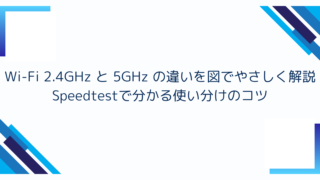
4-3. Speedtestでわからないこと
Speedtestは速さを調べる道具ですが、すべてがわかるわけではありません。
例えば「家の中のどこでWi-Fiが弱いのか」や「プロバイダの詳しい原因」までは教えてくれません。
Speedtestは“その場の速さ”しかわからない道具です。
ただし、場所を変えて測れば、その場ごとの違いを比べることはできます。
5. 測定結果をどう活用するか

Speedtestで「アップロードが遅い」と分かった場合、
原因は回線だけでなく「サービス側の容量制限」や「アップロード条件」にあることも少なくありません。
YouTubeやDropboxなど、サービスごとの上限や、
「できない」ときに多い原因と対処法は、次の記事でまとめています。

5-1. 遅いときに確認すべきポイント
もし「ダウンロードが遅い」と出たら、測定場所を変えてみましょう。
たとえばルーターの近くと遠くで測ると、どちらが速いかを比べられます。
また、家族が同時に動画を見ていると遅くなることもあります。
Speedtestは“比べる”ことで、遅さの原因を探すヒントになります。
同じ家でも「場所」で結果が変わるなら、電波の広げ方を見直すのが近道です。
部屋ごとの差が大きいときは、メッシュWi-Fiと中継器の違いを確認して、合う方を選ぶと改善しやすくなります。
5-2. 改善方法のヒント
それでも遅いときは、ルーターを再起動すると回復することがあります。
古いルーターなら新しいものに替えるのも効果的です。有線でつなぐとさらに安定します。
どうしても改善しなければ、プロバイダに相談するのが一番です。
測定結果は「次の対策」を考えるヒントになります。
夜だけ遅い・Pingが不安定…という場合は、IPv6(IPoE)対応が効くことがあります。
IPv6とIPoEの違いを先に知っておくと、プロバイダ相談もスムーズです。
6. よくある質問(FAQ)
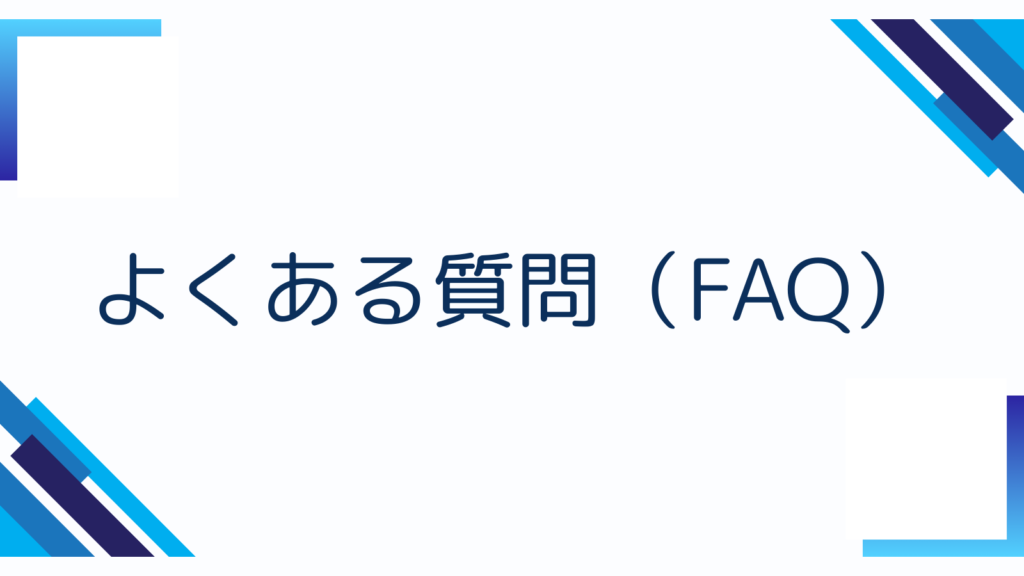
6-1. 無料で使える?広告は安全?
Speedtestは基本的に無料で使えるサービスです。
その代わり、アプリやサイトには広告が表示されます。
これは仕組み上のもので、安全性に問題はありません。
無料で使えて、広告が表示されるのは“普通のこと”です。
ただし「広告を押してしまったらどうなるの?」と不安に思う方もいます。
その点は次の質問(6-2)で解説します。
6-2. 広告を間違って押したらどうなるの?
広告が表示されるのは普通のことですが、うっかりタップしてしまうこともあります。
その場合も、すぐに戻れば問題はなく、測定結果に影響することもありません。
安心して利用するために、画面中央の 「GO(スマホ版は『スタート』)」ボタンだけを押す と覚えておくと安全です。
6-3. 他の速度測定サイトとの違いは?
Speedtest以外にも速度を測るサイトはあります。
でもSpeedtestは世界中で使われていて、サーバーも多いので信頼性が高いのが特徴です。数字が安定しやすいので多くの人が選んでいます。
迷ったら、まずはSpeedtestを使うのが安心です。
6-4. 1回の結果だけで判断していいの?
インターネットの速さは、時間や場所で変わります。
夜は遅くて朝は速い、ルーターの近くでは速くて遠くでは遅い、ということがよくあります。
だから1回だけで決めつけず、何度か測って平均で考えるのが安心です。
3回ぐらい測って比べるのがオススメです。
6-5. Pingってなぜ大事?
Pingは「反応の速さ」をあらわす数字です。
ダウンロードやアップロードの速さが十分でも、Pingが大きいとゲームやビデオ通話がカクカクします。
Pingが小さいと、ボタンを押したらすぐに反応して気持ちよく使えます。
ゲームや通話が快適かどうかは、Pingの小ささがカギです。

7. まとめ

Speedtestは、インターネットの速さをボタンひとつで測れる便利な道具です。
スマホでもパソコンでもすぐに使えて、ダウンロード・アップロード・Pingという3つの数字から「今の回線が快適かどうか」を判断できます。
大切なのは、数値をただ見るだけでなく、時間帯や場所を変えて比較し、原因を切り分ける第一歩にすることです。
もし遅いとわかったら、ルーターの位置や有線接続、再起動などの工夫につなげられます。
Speedtestは“ネットが遅い原因を探る出発点”。
上手に活用すれば、快適なネット環境への近道になります。
公式サイト から、さっそく試してみましょう。
マンションで「昼は普通だけど夜だけ遅い」「全体的に上限が低い」なら、回線タイプ(VDSLなど)が原因のこともあります。
対策の順番は VDSLが遅い原因は3つ!今すぐ試す改善策 にまとめました。
Speedtest 実践チェックリスト
インターネットの速さを正しく調べて改善につなげるために、次の項目をチェックしてみましょう。
- スマホならアプリ、PCなら公式サイトを準備した
- 測定前に他のアプリや通信を止めておいた
- 「GO(スマホ版は『スタート』)」ボタンを押して測定した
- ダウンロード・アップロード・Pingの3つを確認した
- 目安表と照らし合わせて快適さを判断した
- 1回だけでなく時間や場所を変えて複数回測定した
- 遅かった場合、ルーター位置や有線接続など改善策を試した
- 必要ならプロバイダに相談する準備をした
このチェックリストを活用すれば、「測定から改善」まで迷わず進められます。
この記事で紹介したチェックリストは、PDF版でもご用意しました。
保存しておけばいつでも見直せるので、ぜひダウンロードしてお使いください。







